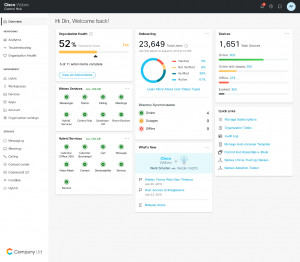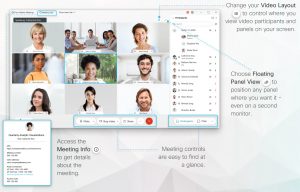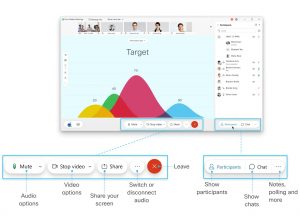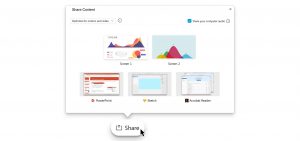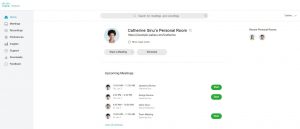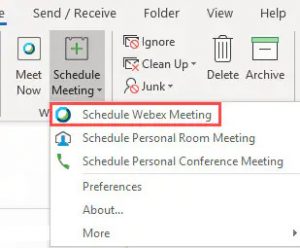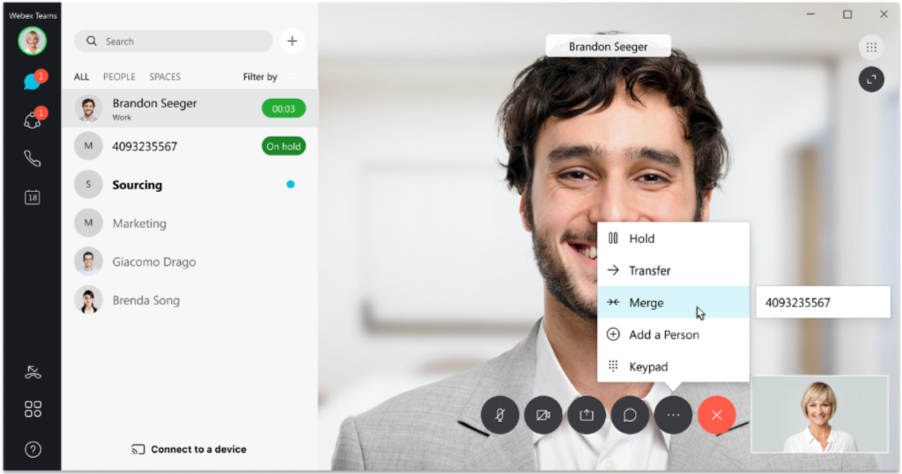
Webex to bogate w funkcje, ale łatwe w użyciu rozwiązanie do współpracy, które zapewnia łączność między użytkownikami w dowolnym czasie, w dowolnym miejscu i na dowolnym urządzeniu. Webex łączy rozmowy telefoniczne, wiadomości, spotkania online, udostępnianie plików, tablice i nie tylko – w jednej eleganckiej aplikacji – dzięki czemu możesz usprawnić pracę zespołową i osiągać wspaniałe wyniki szybciej niż kiedykolwiek dotychczas.
Nigdy wcześniej nie widzieliśmy tak szybko rozwijających się innowacji technologicznych oraz coraz bardziej efektywnych rozwiązań dla pracy grupowej. Współpraca często obejmuje nie tylko użytkowników wewnętrznych, ale także zewnętrznych partnerów biznesowych . Aby wspierać swoje zespoły, potrzebujesz narzędzi, które łatwo łączą ludzi i umożliwiają im produktywną współpracę. Jednocześnie musisz spełniać coraz bardziej złożone wymagania dotyczące bezpieczeństwa i zgodności, które są kluczem do zapewnienia bezpieczeństwa Twoich danych. Nadszedł czas, abyś spojrzał na nowe środowisko współpracy zespołowej, które umożliwia Webex.
Platforma Webex to bezpieczne miejsce do łączenia się i realizowania zadań, które pozwala na wykonywanie połączeń telefonicznych, komunikację za pomocą czatu oraz organizację wideokonferencji w jednej aplikacji. Aplikacja pozwala na tworzenie bezpiecznych wirtualnych przestrzeni roboczych do wszystkiego, od realizacji krótkoterminowych zadań po rozwiązywanie długoterminowych projektów. Uprość codzienne interakcje dzięki przesyłaniu wiadomości i udostępnianiu plików, które można ulepszyć dzięki integracji aplikacji innych firm (np. Microsoft, Google), aby zapewnić płynny przepływ pracy. Zwiększ produktywność i wydajność swojej firmy zapewniając swoim pracownikom zaawansowane i przyjazne narzędzie do pracy zarówno w biurze jak i poza nim: czy to w podróży służbowej czy po prostu pracy zadalnej.
Usługa Cisco Webex to usługa modułowa, którą można w łatwy i szybki sposób skonfigurować według potrzeb Twoich pracowników w zależności od sposobu pracy zapisując odpowiednie ustawienia w panelu Control Hub. Moduły obejmują wiadomości (Webex Teams), połączenia telefoniczne (Webex Calling), spotkania online (Webex Meet) i kontrolę urządzeń. W ujednoliconej aplikacji można włączyć jeden, dwa, trzy lub wszystkie cztery z tych opcji w zależności od wybranej licencji. Usługa Webex posiada rozbudowaną stronę pomocy w języku polskim.
MEETINGS
Co to są spotkania Webex?
Webex Meetings to wirtualne miejsce spotkań, w którym możesz spotkać się w czasie rzeczywistym za pomocą przeglądarki internetowej, aplikacji zainstalowanej na komputerze, a także na tablecie lub telefonie komórkowym. Daje to jedno spójne doświadczenie, zapewniając opcje łatwego łączenia się, gdziekolwiek jesteś. Usługa Webex Meetings jest globalnie dostępna, bezpieczna i stworzona z myślą o optymalizacji przepustowości, zmniejszeniu opóźnień, tak aby każdy uczestnik spotkania miał dobre wrażenia bez względu na to, gdzie się znajduje.
Korzyści:
Łatwość organizowania i dołączania do spotkania
Możesz zorganizować spotkanie lub do niego dołączyć z dowolnego miejsca i dowolnego urządzenia – komputera stacjonarnego, telefonu komórkowego, przeglądarki internetowej, urządzeń wideo czy tabletu. Aby wziąć udział w spotkaniu ze współpracownikami, nie trzeba być w biurze; aby odbyć spotkania biznesowe, nie trzeba tracić czasu na podróże – wystarczy kliknąć opcję Spotkanie w aplikacji i w kilka sekund ustawić jego szczegóły. W celu dołączenia do spotkania, na które zostaliśmy zaproszeni wystarczy kliknąć link Dołącz do spotkania zawarty w zaproszeniu na spotkanie. W przypadku braku dostępu do Internetu, można dołączyć do spotkania „głosowo” łącząc się pod numer telefonu również zawarty w zaproszeniu.
Udostępnianie ekranu
W pracy na odległość bardzo wygodną funkcjonalnością jest współdzielenie ekranu. Dzięki niej możemy udostępnić uczestnikom spotkania to co w danym momencie widzimy na swoim monitorze: prezentację, wybraną aplikację lub dowolny plik. Domyślnie udostępnianie jest zoptymalizowane pod kątem tekstu i obrazów, zapewniając wysoką rozdzielczość treści, takich jak dokumenty i slajdy. W przypadku udostępniania wideo lub dynamicznych animacji, możesz wybrać optymalizację zapewniającą wyższą liczbę klatek na sekundę. Można również udostępniać dźwięk ze swojego komputera, aby każdy mógł usłyszeć multimedia podczas spotkania online.
Ekran można również udostępniać podczas spotkań, do których dołączamy na urządzeniach mobilnych.
Udostępnianie plików
W czasie spotkania możesz uczestnikom udostępniać pojedyncze pliki. Może to być cokolwiek, na przykład dokument lub plik wideo przechowywany na komputerze. Maksymalny rozmiar udostępnianego pliku w czasie sesji to 2GB.
Uczestnicy spoza firmy/organizacji
Na spotkanie można również zaprosić osoby spoza organizacji, w tym osoby, które nie mają konta Webex ani licencji usługi Webex. Do spotkania użytkownik zewnętrzny może dołączyć w bardzo prosty sposób – nie trzeba pobierać żadnych plików ani instalować wtyczek. Wystarczy kliknąć przycisk Dołącz w zaproszeniu na spotkanie, które zostanie wysłane w wiadomości email i które przekieruje osobę zaproszoną na stronę spotkania. Na stronie tej należy wprowadzić swoje imię i nazwisko oraz adres e-mail, a następnie wybrać opcję Dołącz do spotkania.
Pokój osobisty (Personal room)
Każdy licencjonowany użytkownik posiada swój pokój osobisty, którego identyfikatorem jest login i który ma przypisany własny adres URL w formacie https://twojadomena.webex.com/meet/nazwaużytkownika. Pokój ten to własna wirtualna przestrzeń konferencyjna, w której można organizować spotkania zarówno z użytkownikami wewnętrznymi jak i spoza firmy. Pokój osobisty jest zawsze dostępny i pozwala na natychmiastowe rozpoczynanie spotkań – wystarczy udostępnić link do pokoju osobom, z którymi chcemy się spotkać online. Zaproszeni użytkownicy klikają link i przenoszą się do twojego pokoju. Pokój osobisty można pozostawić otwarty lub zamknięty. Jeśli pokój zamkniemy, wówczas osoby zaproszone oczekują na spotkanie w poczekalni. W przypadku gdy z jakichś przyczyn nie możesz rozpocząć spotkania w swoim pokoju, możesz wyznaczyć innego gospodarza, który rozpocznie i poprowadzi spotkanie.
Sesje grupowe (Breakout Sessions)
W usłudze Webex Meet masz możliwość podzielenia uczestników spotkania na mniejsze grupy. Ułatwia to znacznie pracę nad konkretnymi zadaniami, projektami oraz spotkaniami warsztatowymi. Sesje grupowe są idealnym rozwiązaniem jeśli w trakcie głównego spotkania zechcesz porozmawiać z wybranymi użytkownikami poza głównym spotkaniem. Sesje grupowe tworzone mogą być zarówno przez gospodarzy jak i współgospodarzy spotkań, którzy przypisują uczestników do określonych grup, a następnie rozpoczynają sesje. Uczestnicy sesji grupowych mogą udostępniać treści i korzystać z narzędzi do współpracy, takich jak czat, do współpracy w mniejszych, bardziej skoncentrowanych grupach dyskusyjnych. Gospodarze takich spotkań w podgrupach mogą w dowolnym momencie przywrócić członków grupy do spotkania głównego.
Nagrywanie spotkań
W Webex Meet istnieje możliwość nagrywania spotkań. Nagrania mogą być zapisywane w chmurze (firmowej witrynie Webex) lub lokalnie na komputerze. Pliki z zarejestrowanymi spotkaniami można wysłać osobom, które nie mogły w nich uczestniczyć lub które chciałyby powrócić do omawianych zagadnień.
Ankiety
Jako prezenter możesz korzystać z opcji ankiety do tworzenia i udostępniania kwestionariuszy. Ankiety wykorzystywane są do zbierania opinii i potrzeb po szkoleniu, głosowania, lub sprawdzania wiedzy. Podczas tworzenia ankiety istnieje możliwość wyboru typu pytań: krótka odpowiedź, wiele odpowiedzi lub odpowiedź pojedyncza. Jeśli istnieje taka potrzeba, wyniki ankiety można oczywiście udostępnić uczestnikom spotkania.
Podnoszenie ręki
Kiedy w spotkaniu bierze udział wiele osób, trudno zadać pytanie lub uzupełnić wypowiedź innego uczestnika bez wprowadzania niepotrzebnego chaosu. Funkcja podniesienia ręki w Webex Meet umożliwia pokazanie, że chce się zabrać głos niezależnie od tego, z jakiego urządzenia się korzysta. Co więcej, platforma automatycznie przenosi takiego użytkownika na szczyt listy uczestników spotkania.
Wirtualne tło
Webex Meet oferuje opcje wirtualnego lub rozmytego tła na każdym rodzaju urządzenia z systemem Windows, iOS i Android. Użytkownicy mogą również sami tworzyć własne tło. Użycie funkcji tła pozwoli Ci ukryć elementy przestrzeni znajdującej się za Tobą, które mogą rozpraszać uwagę innych uczestników spotkania a jednocześnie zachować prywatność w obecnym otoczeniu.
Tryby widoku
Podczas spotkania lub wydarzenia możesz korzystać z różnych widoków w opcjach układu wideo, aby pozostać w kontakcie z innymi uczestnikami. Możesz na przykład skupić się tylko na aktywnym mówcy lub udostępnianych treściach. Obecnie dostępne sa cztery rodzaje widoku okna spotkania:
- siatka – przydatny, gdy chcesz podzielić swoją uwagę na wielu mówców podczas dużego spotkania
- widok piętrowy – przydatny, gdy chcesz, aby inni uczestnicy pojawili się nad aktywnym mówcą lub udostępnioną zawartością
- obok siebie – przydatny, gdy chcesz, aby uczestnicy pojawili się obok aktywnego mówcy lub udostępnionej zawartości
- widok pełnoekranowy – przydatny, gdy chcesz przesuwać panele i dowolnie je skalować lub przeciągać na inny monitor
Wiadomości błyskawiczne
W czasie spotkania gospodarz może uruchomić czat oraz określić uprawnienia czatu dla uczestników. Te uprawnienia określają, do kogo uczestnicy mogą wysyłać wiadomości na czacie.
Bezpieczeństwo
Cisco Webex od początku oferuje szyfrowanie end-to-end i wciąż rozwija funkcje bezpieczeństwa, pozwalając działom IT na zapewnienie pracownikom najwyższego możliwego poziomu cyberochrony. Najnowszym przykładem jest objęcie Webex Meetings szyfrowaniem AES-256-GCM. AES-256-GCM to najlepszy dostępny szyfr, który zapewnia zwiększoną ochronę danych spotkań i odporność na cyberataki.
Dodatkowo administratorzy mają wysoki poziom kontroli nad kontami użytkowników i bezpieczeństwem oraz mogą aktywować funkcje, takie jak uwierzytelnianie wieloskładnikowe i obowiązkowe zmiany hasła.
W ramach spotkań wszyscy organizatorzy mogą ustawić hasło i wymagać uwierzytelnienia uczestników przed dołączeniem.
Integracja z kalendarzem Outlook
Plugin Cisco Webex Productivity Tools zapewnia wygodny sposób planowania lub rozpoczynania spotkań Webex za pomocą programu Microsoft Outlook. Korzystając z integracji z programem Outlook, możesz wykonywać te czynności bez konieczności korzystania ze strony www lub pobierania aplikacji Webex.
WEBEX: Praca zespołowa
Każda licencja Webex zawiera usługę Teams – platformę do współpracy i szybkiej komunikacji zdalnej w postaci wiadomości błyskawicznych (czat) lub połączenia audio/video. Webex Teams oferuje również typowe dla komunikatorów opcje, takie jak udostępnianie pulpitu, przesyłanie plików czy biała tablica.
Obszary Webex
Podstawową jednostką komunikacji są tzw. obszary (spaces). Obszar to przede wszystkim czat, czyli miejsce, w którym użytkownicy przesyłają do siebie wiadomości. Obszary mogą być tematyczne, np. obszary utworzone dla osób, które zajmują się konkretnym projektem czy zadaniem lub osobowe, czyli obszary, w których „spotykamy się” i „rozmawiamy” z konkretnymi użytkownikami. Obszary w Webex Teams w pewnym sensie zastępują wątki email – zamiast komunikacji przez email, która przy długich wątkach i wielu osobach bywa mało wygodna, mamy uporządkowane obszary.
Użytkownicy zewnętrzni
W Webex nie jesteś ograniczony do komunikowania się tylko z użytkownikami w Twojej organizacji. Jeśli pracujesz z innymi osobami, takimi jak dostawcy lub klienci, możesz zaprosić ich do współpracy w aplikacji Webex. Ze względów bezpieczeństwa, aby zapobiec przypadkowemu udostępnieniu poufnych informacji, okienko czatu, w którym uczestniczą osoby spoza firmy zostanie podświetlone innym kolorem; dodatkowo pojawi się ikonka, której kliknięcie spowoduje wyświetlenie ich adresów.
Administrator usługi może włączyć zasady, które ograniczają możliwość zapraszania osób spoza organizacji i dołączania do obszarów należących do innej organizacji.
Czat
Webex Teams bazuje przede wszystkim na wymianie wiadomości błyskawicznych. W obszarze Webex można prowadzić rozmowy 1:1 oraz rozmowy grupowe. Każde okno czatu posiada karty – domyślnymi są Wiadomości, Profil z informacjami nt. osoby, z którą rozmawiamy, Zawartość, gdzie przechowywane są np. pliki przekazane przez uczestników konwersacji, Harmonogram – na tej karcie możesz zaplanować spotkanie online.
Dodatkowo, uczestnicy czatu mogą szybko go przekształcić w rozmowę głosową, wideospotkanie, czy też czat grupowy.
Udostępnianie pulpitu
Podobnie ja w przypadku spotkania online podczas rozmowy na czacie można łatwo udostępnić współrozmówcy pulpit swojego komputera, prezentować slajdy, zademonstrować nowy produkt czy też pokazać po prostu pokazać nad czym się obecnie pracuje.
Współdzielenie plików
Szczególnie przydatna jest możliwość łatwego przesłania pliku jako załącznika, który natychmiast staje się dostępny do pobrania dla wszystkich osób w obszarze. Wysyłane i otrzymywane pliki są starannie uporządkowane i zapisywane wraz z wiadomościami. Można je w łatwy sposób wyszukać.
Dodatkowo Webex Teams umożliwia wspólną pracę nad dokumentami przechowywanymi w programie Microsoft OneDrive oraz SharePoint Online w czasie rzeczywistym bez konieczności przełączania aplikacji.
Status dostępności
Jeśli chcesz poinformować innych o swojej zajętości lub przebywaniu z dala od biurka, ustaw swój status w aplikacji Webex. Jeśli chcesz się z kimś skontaktować, sprawdź, czy aktywnie korzysta z aplikacji i jest dostępny, a co za tym idzie można się z nim skontaktować czy też może uczestniczy w danym momencie w spotkaniu lub ma ustawiony status Nie przeszkadzać.
Role i uprawnienia
Czynności, które użytkownicy mogą wykonywać w obszarach zależą od przypisanej im roli. Użytkownik może mieć na przykład przypisaną rolę moderatora dla określonego obszaru lub zespołu, dla innego z kolei może mieć prostu przyznany status zwykłego uczestnika. Użytkownicy zewnętrzni również mogą mieć przypisaną dowolną rolę.
Praca z wykorzystaniem białej tablicy
Czasami szybki szkic wyjaśnia pomysł lepiej niż słowa. W Webex możesz utworzyć tablicę i na niej rysować , aby dzielić się swoimi propozycjami i pomysłami. Podczas pracy zmiany są zapisywane automatycznie, a tablica jest dodawana do listy tablic w danym obszarze. Możesz wrócić do szkicu w późniejszym czasie, aby go edytować i udostępniać innym. Z funkcji tablicy można korzystać na komputerach i urządzeniach z aplikacją Webex, w tym telefonach i tabletach, które posiadają dotykowy ekran.